msiノートPC(以降msi)を購入して、一番最初にインストールしたのはchrome。各サイトのログイン情報を同期しているから。でもいくつか失われているものがあった。どういうことだ。
次に、DQXとFFXIVのオンラインゲーム。こちらはAmazonで購入した最初のバージョンを落としてきてインストール。DQXの場合は、Ver1がすごく長く、Ver2~5を順番にインストールして完了。FFXIVは私が購入した最初のバージョンが蒼天のイシュガルドまで入っているもので、インストール後にログインしたら、最新のバージョン(Ver.5)まで自動でアプデされた。
modo14/15
次にmodo。これが大問題。
まず、FOUNDRYのライセンス管理のページを見つけたので、MacもWinもディアクティベートした。その後、msiでmodo15.1v1日本語版をインストールして、アクティベートしようとしたら、ライセンスアプリが起動しない!前のPC(以降OMEN)では、modo15でライセンスアプリを起動できてるのに、msiでは起動しない。modo14.2v2日本語版をインストールしてみたら、ライセンスアプリが起動した!よかったーと思って進めてたらエラー。
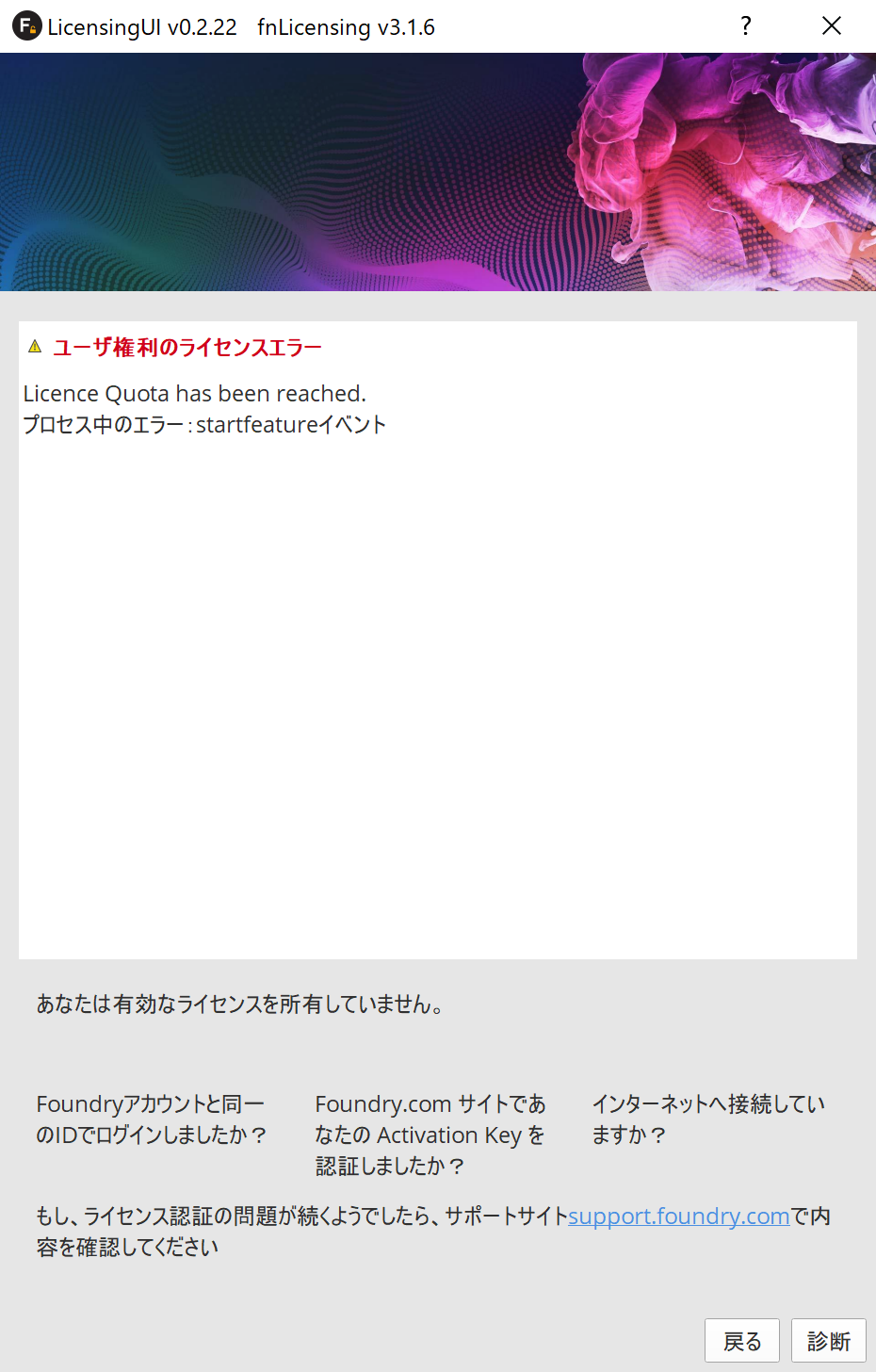
何度やり直してもどうにもならないので、modo Japanグループのテクニカルサポートに問い合わせた。エラーがでたスクリーンショットもいくつか添付した。すると、すぐにお返事がきて、詳しい手順を教えてくださったのでその通りにやったんだけど、同じエラー。それを返信したら、FOUNDRYのサポートに連絡してくださることになった。そしたら、FOUNDRYのライセンスシステムの障害が発生してたっぽい。
翌日にFOUNDRYに対応してもらったとメールで連絡がきたので、同じ手順でやり直したら、modo14でアクティベート成功!modo15も起動したらライセンス認証されてた。ただし、modo15からはライセンスアプリは起動しないので、そのことも返信したら、報告してくれるそうな。msiはノートン先生がデフォで入っているので、これが原因なんじゃないかなーと疑っている。とにかく、使えるようになってよかった。
modo14/15 ライセンス移行の手順
- FOUNDRYのライセンス管理のページでアクティベーション解除(ディアクティベート)をする(※画像は日本語)
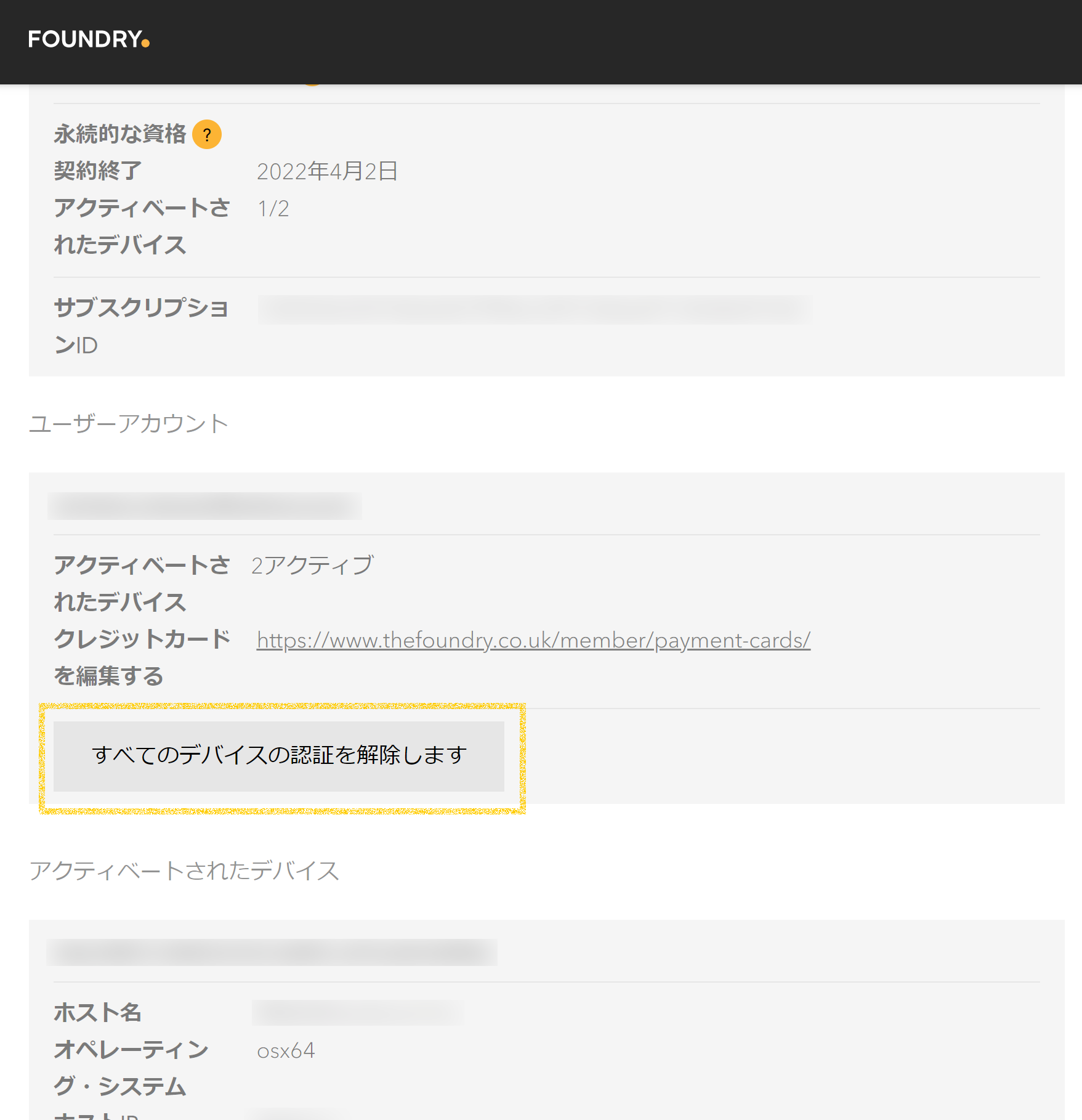
本気で押す
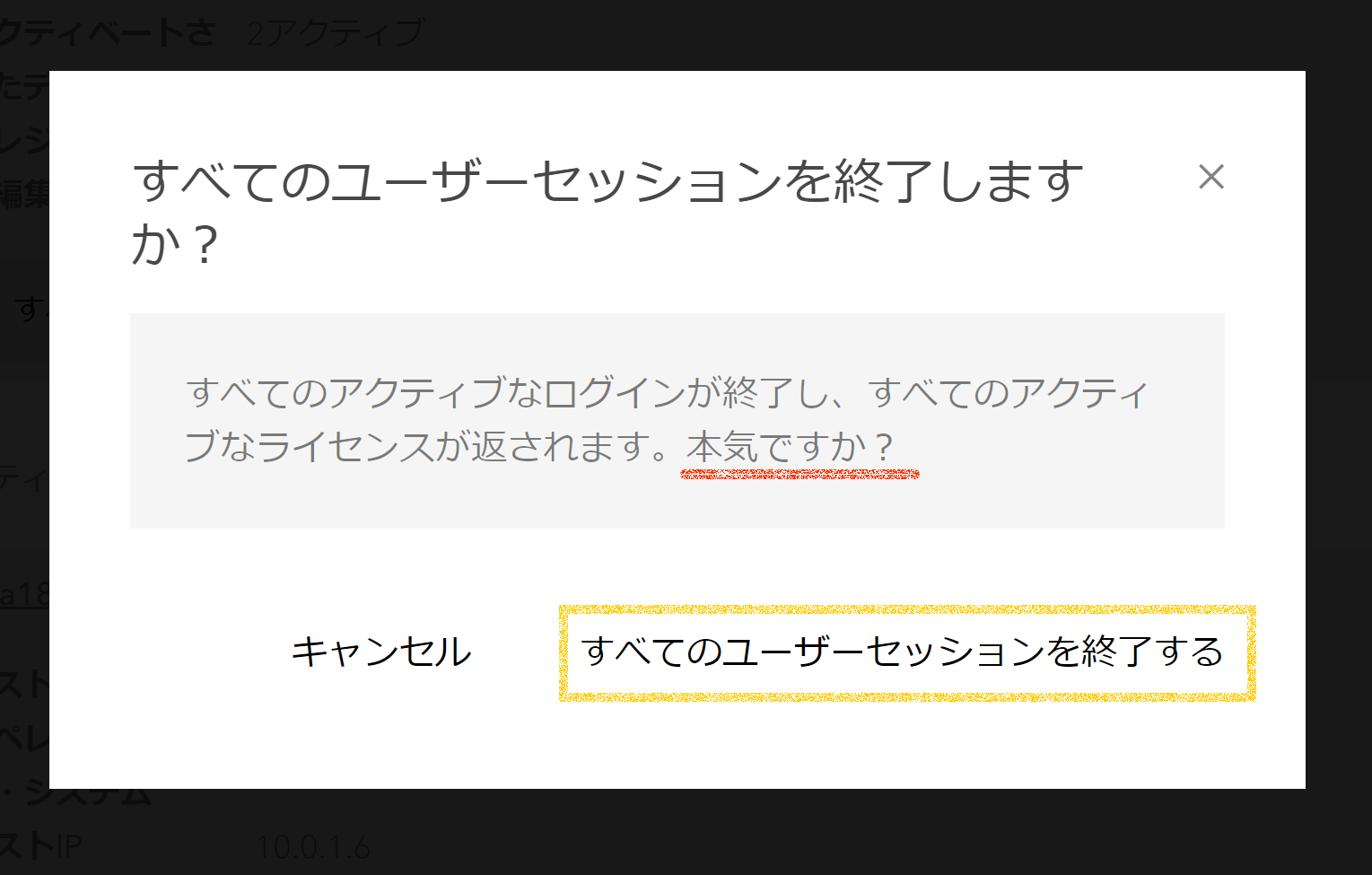
- FoundryLicensingフォルダ、Tokensフォルダの削除
※前のPC、新規PCの両方で行う
【Windows】
⇒ C:\Users\ユーザ名\FoundryLicensing\
⇒ C:\Users\ユーザ名\AppData\Local\Foundry\Tokens【MacOSX】
⇒ /Users/ユーザ名/FoundryLicensing/
⇒ /Users/ユーザ名/Library/ApplicationSupport/Foundry/Tokens - modo14.2v2日本語版を起動して、ヘルプ⇒ライセンスアプリを起動
※前のPCでmodoを終了させておく
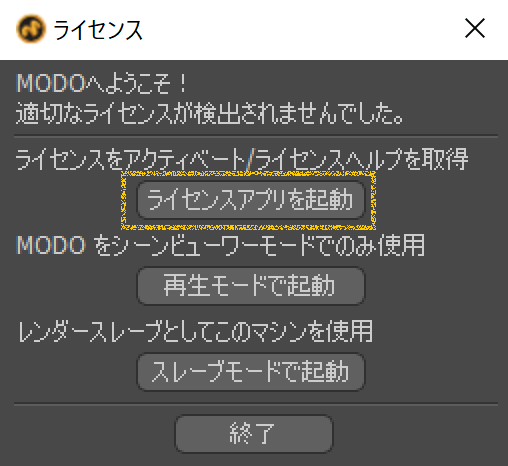
- FOUNDRYに登録したメールアドレスとパスワードを入力して「デバイスを認証」を押す
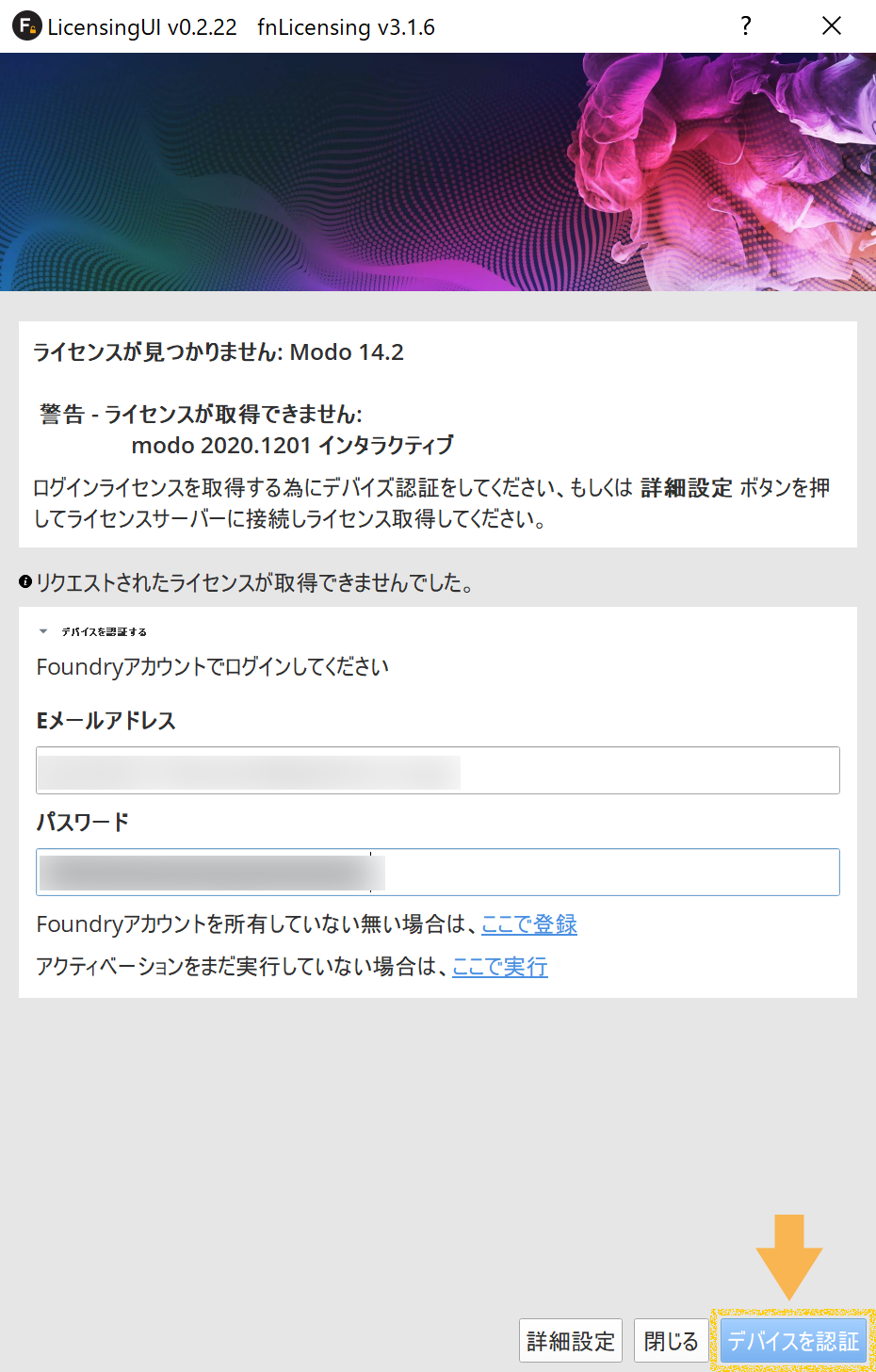
- 「Modo」を押す
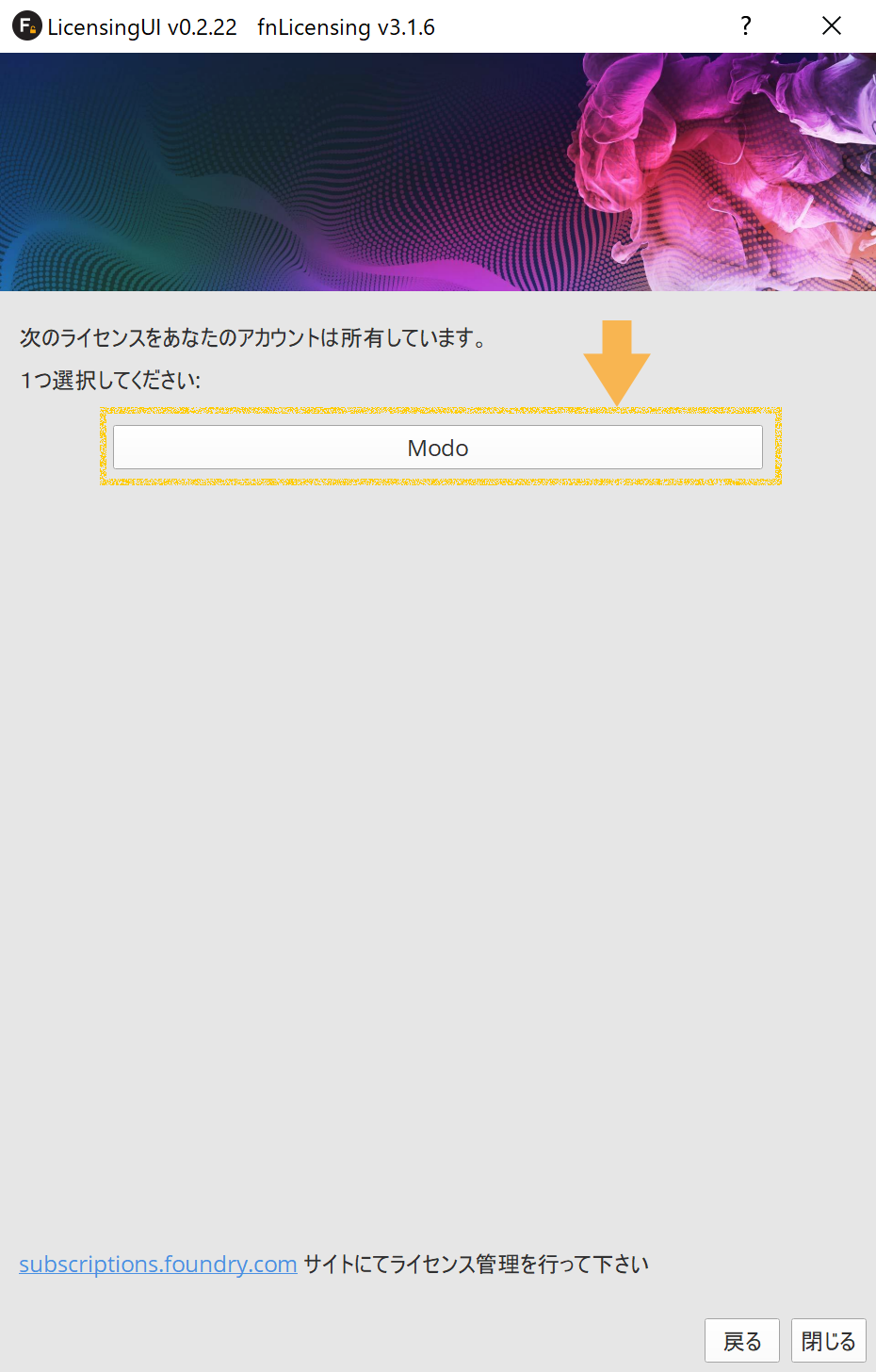
- 正常にいけば、ここでアクティベート完了
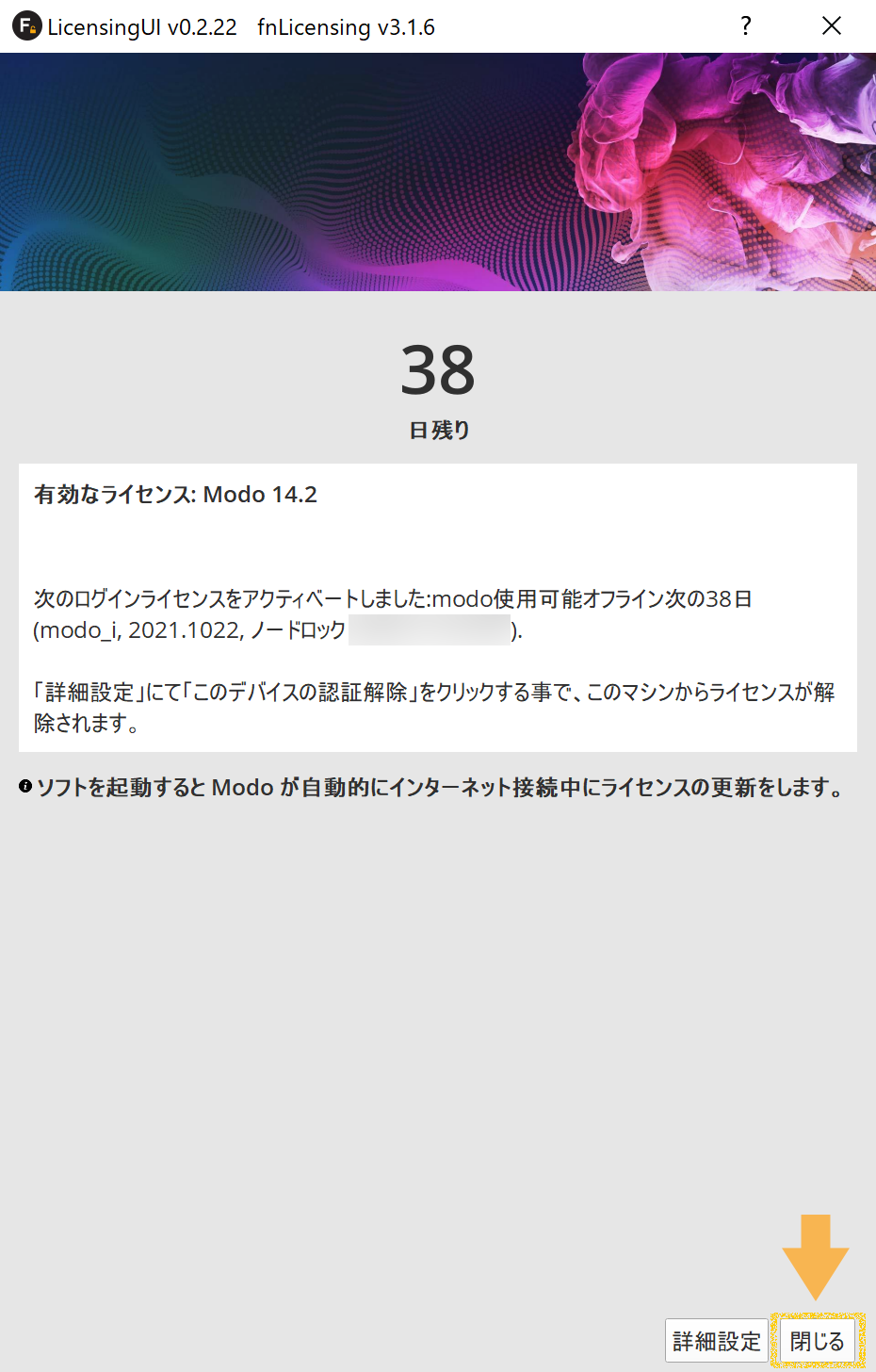
このエラーが出たら、FOUNDRYのライセンスシステムに障害の可能性大
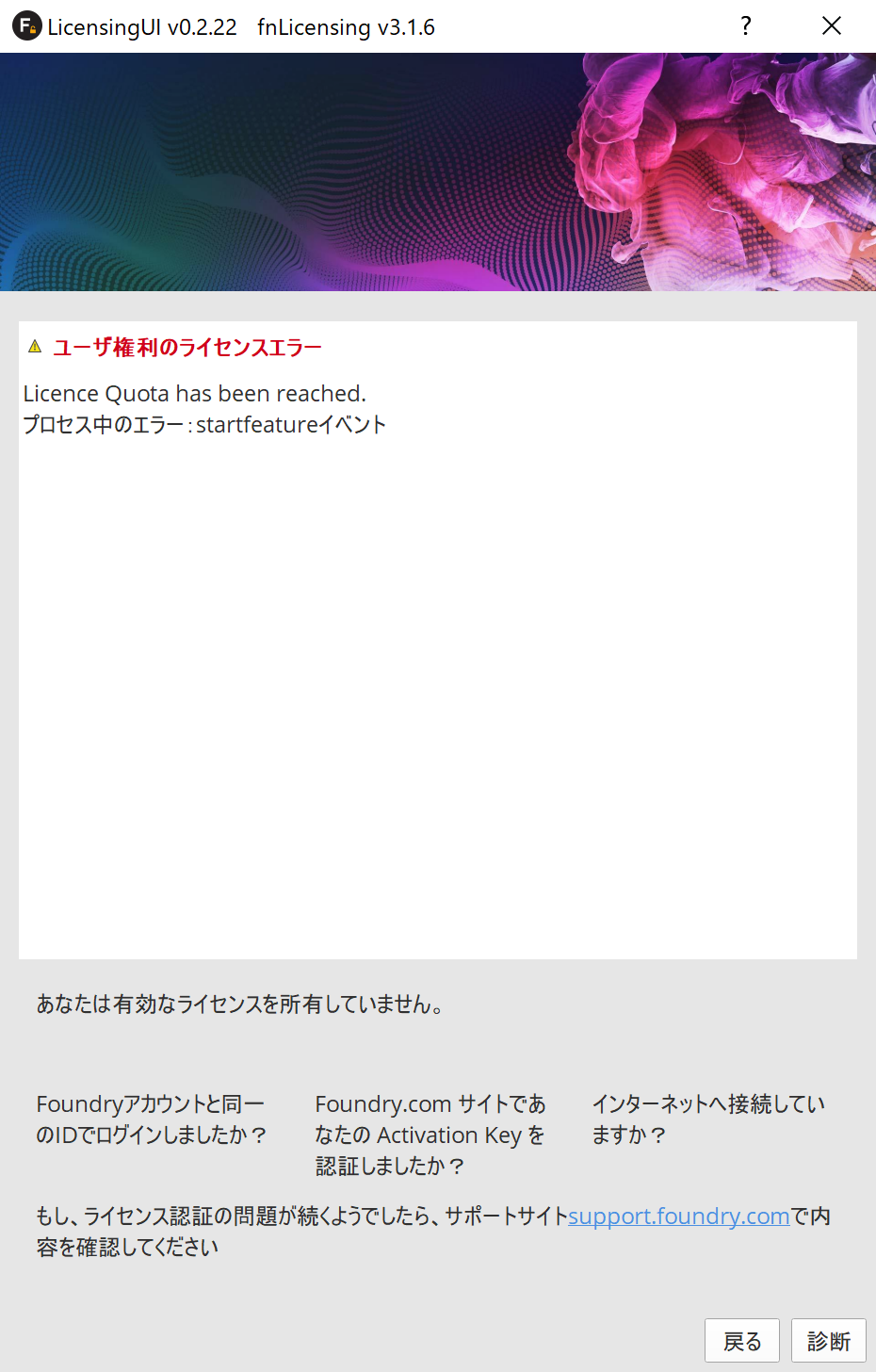
- modo14を終了して、modo15.1v1日本語版を起動できたが、ヘルプ⇒「ライセンスアプリの起動」はできなかった。
でもライセンスはちゃんと紐づいてたので、とりあえず良し。
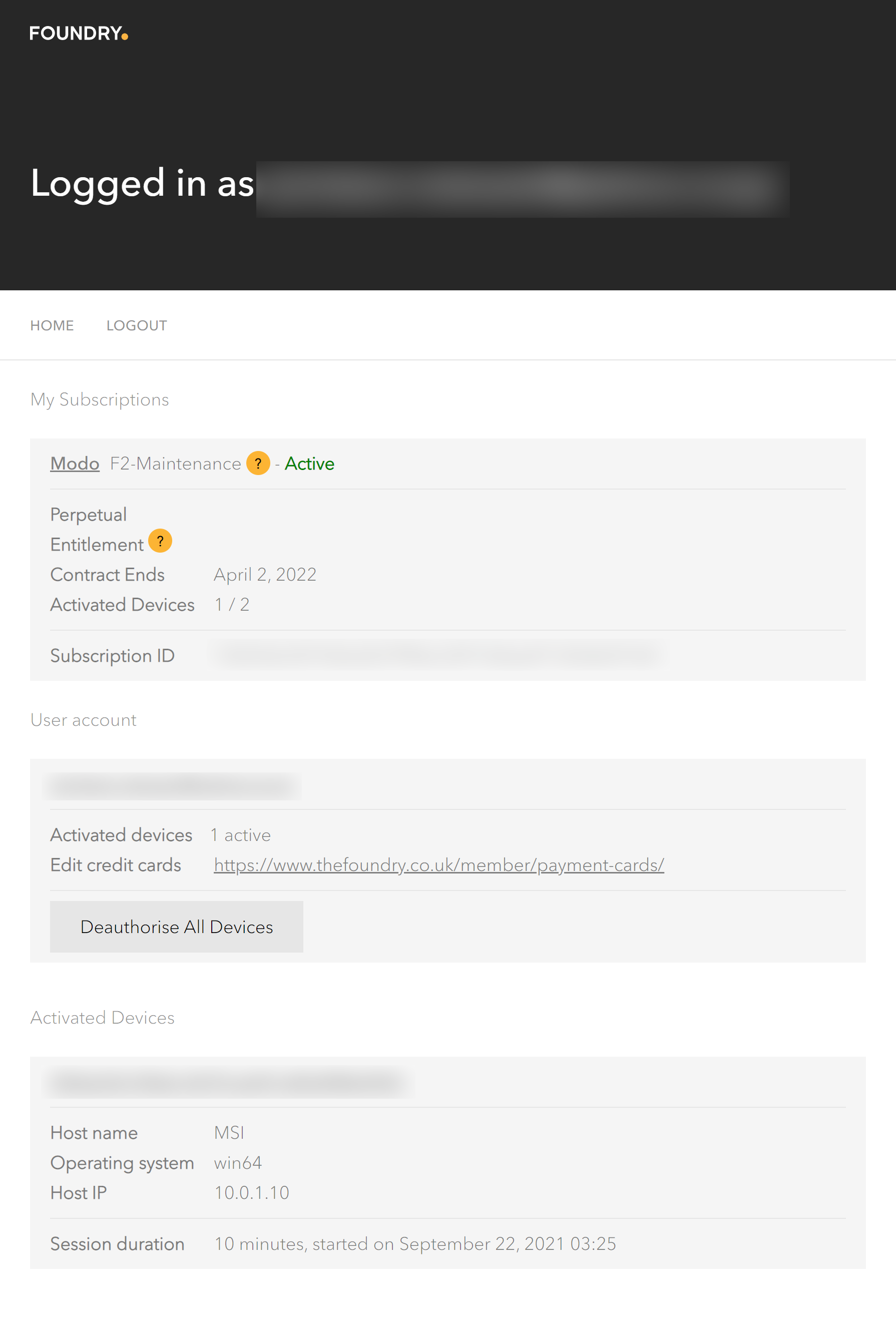
- ※参考ページ
MODO JAPAN GROUP FAQ「急にMODOのアクティベーションが出来なくなった」
ADOBE Creative Croud
次にAdobeCC。こちらは、OMEN側でPhotoshopを起動して、ヘルプ⇒ログアウト(自分のアカウント名)を選んで実行し、msiでAdobeCCサイトにログインして、Creative Croudを最初にDLして、その中から必要なソフトだけDL⇒インストールするだけ。簡単だー!
AdobeCC ライセンス移行の手順
- 前のPCで、Photoshop(Illustratorでもいい)を起動して、ヘルプ⇒ログアウト(自分のメールアドレス)を押す※ログインしてなかったら、一度ログインした状態にする
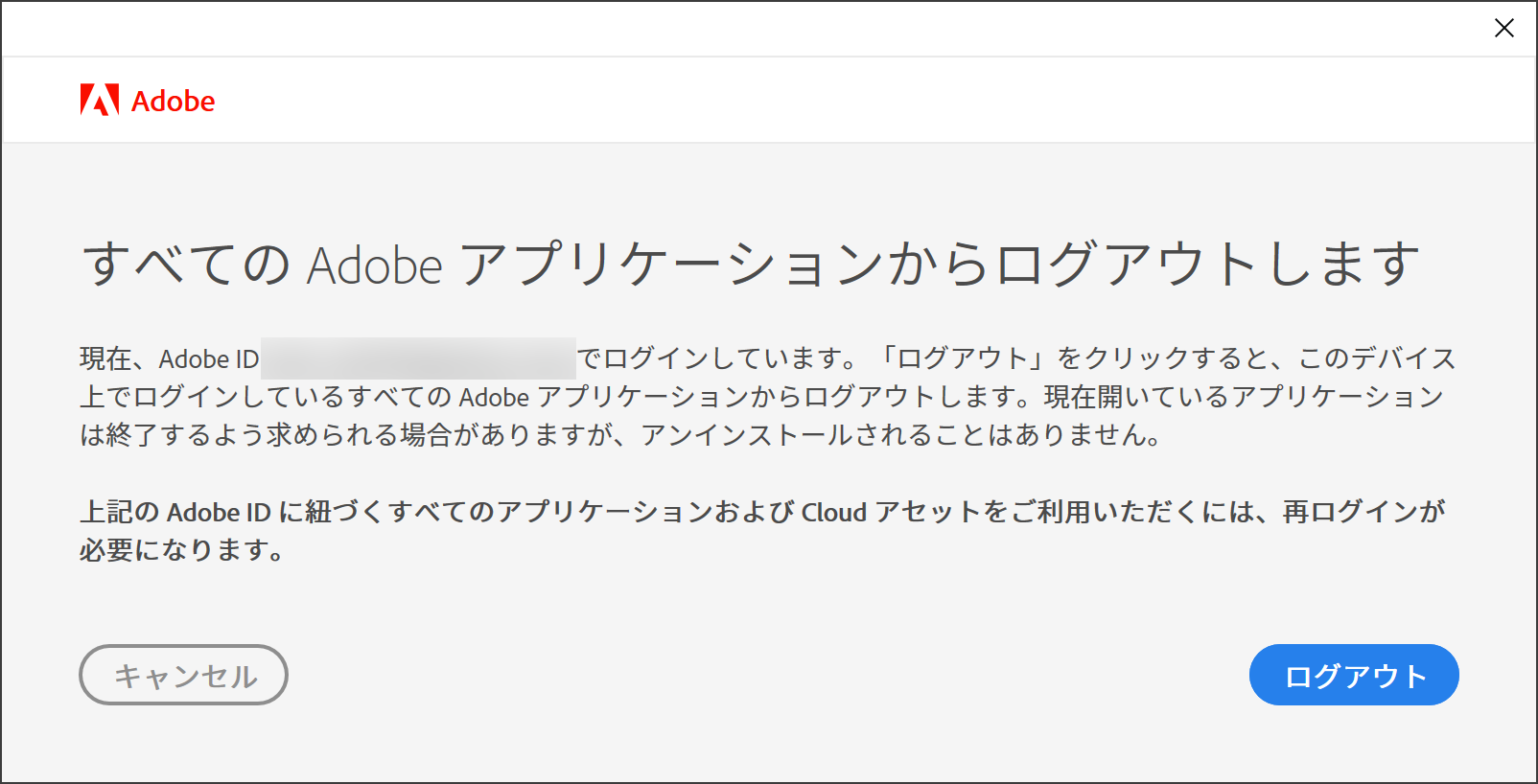
- 新規のPCで、Adobe Creative Croudにログインし、Creative CroudをまずDL⇒インストールし、CCから必要なソフトをDL⇒インストール
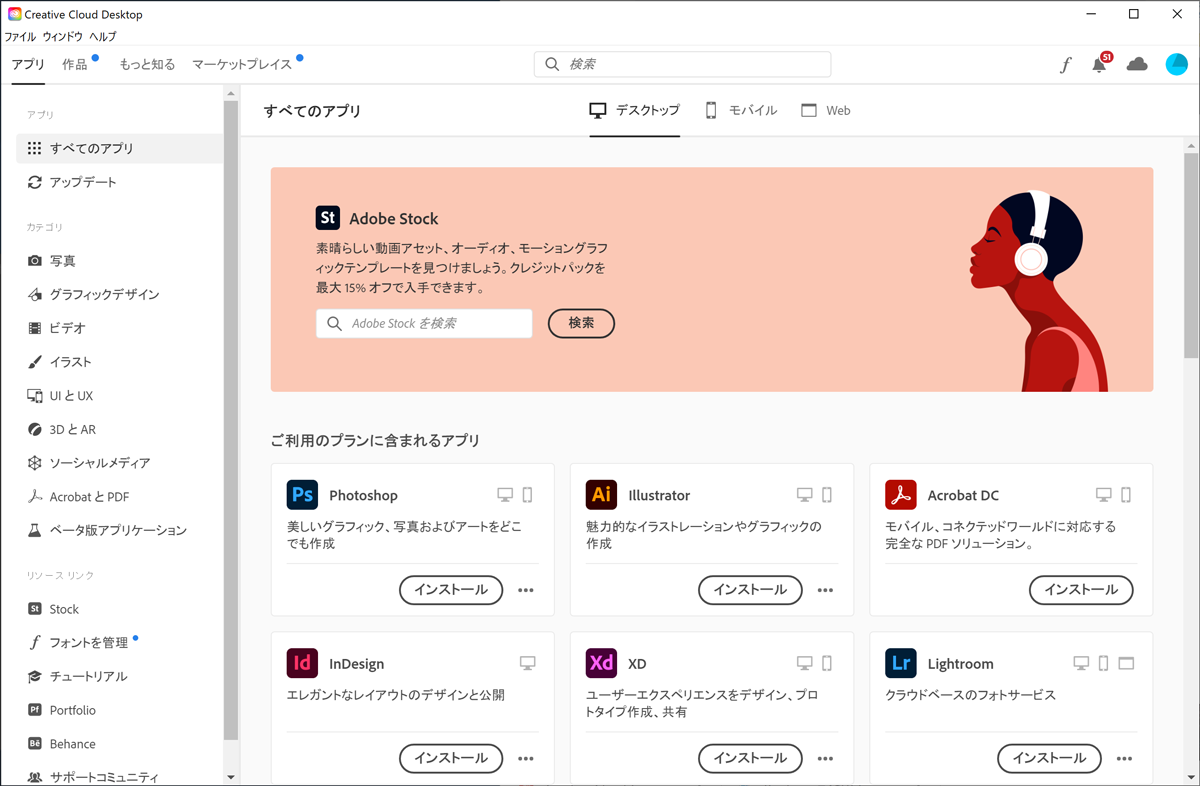
ZBrush 2021
次にZBrush。こっちも問題発生。OMEN側で先にZB2021をディアクティベートして、msiにZB2021をインストールして、アクティベートするだけのはずだった。OMENのZB2021からディアクティベートしようとしたら起動した時点でライセンスがないみたいなエラーで何もできない。ZB2018も同じ。仕方ないので、Pixologicのサイトにログインして、MacとWin2つともディアクティベートした。そのあと、msiで再度ZB2021からアクティベートとしたら、今度は成功した。
ZBrush2021 ライセンス移行の手順
- 前のPCでライセンス解除アプリでやろうとしたらなんかライセンスがない、みたいな感じになっててよくわからんので、Pixologicのライセンスページでディアクティベートする(いろいろやってたらこうなった)
⇒「コピーを非アクティブ化する」という謎の日本語ボタンを押す
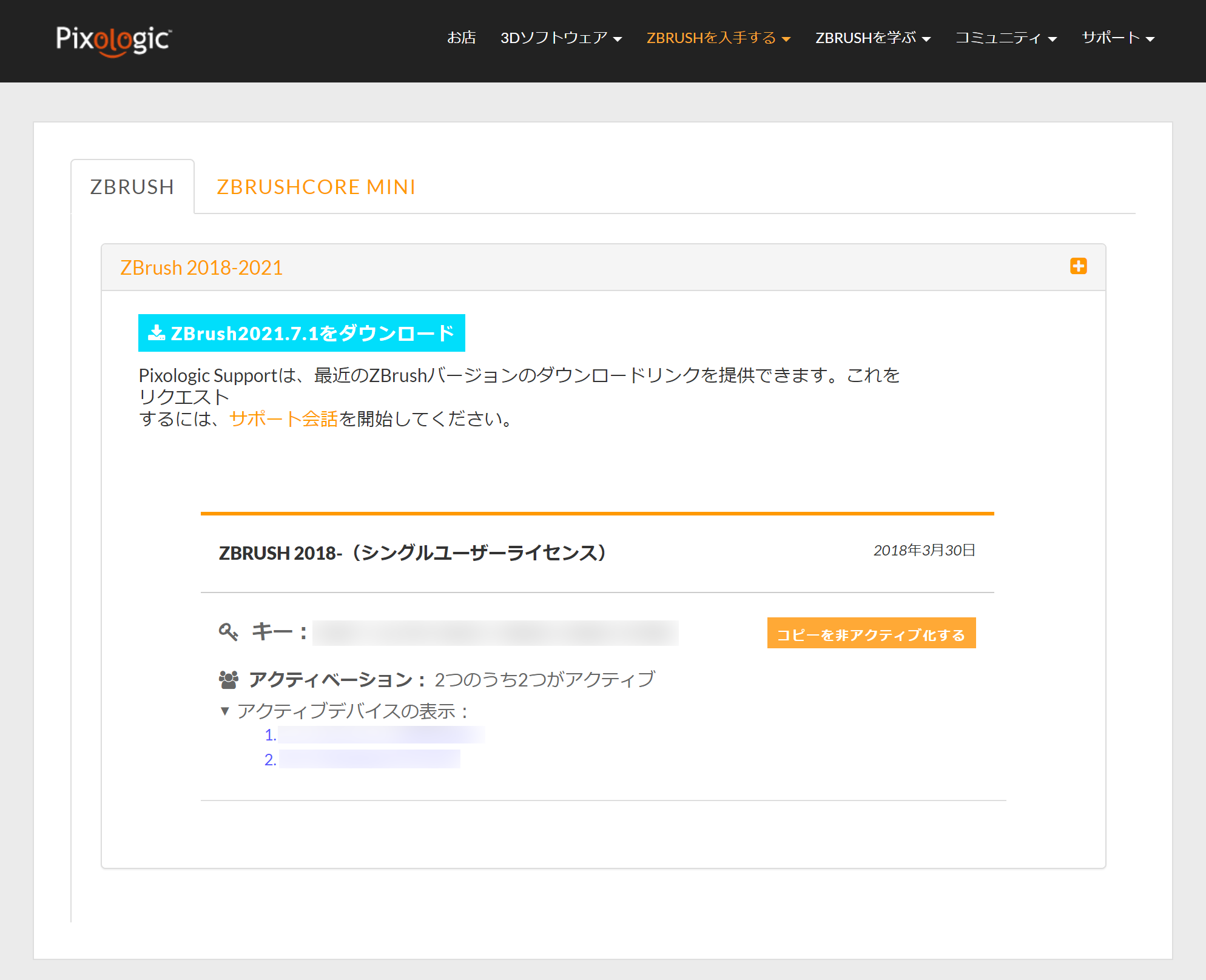
- 「無効にする」を押す
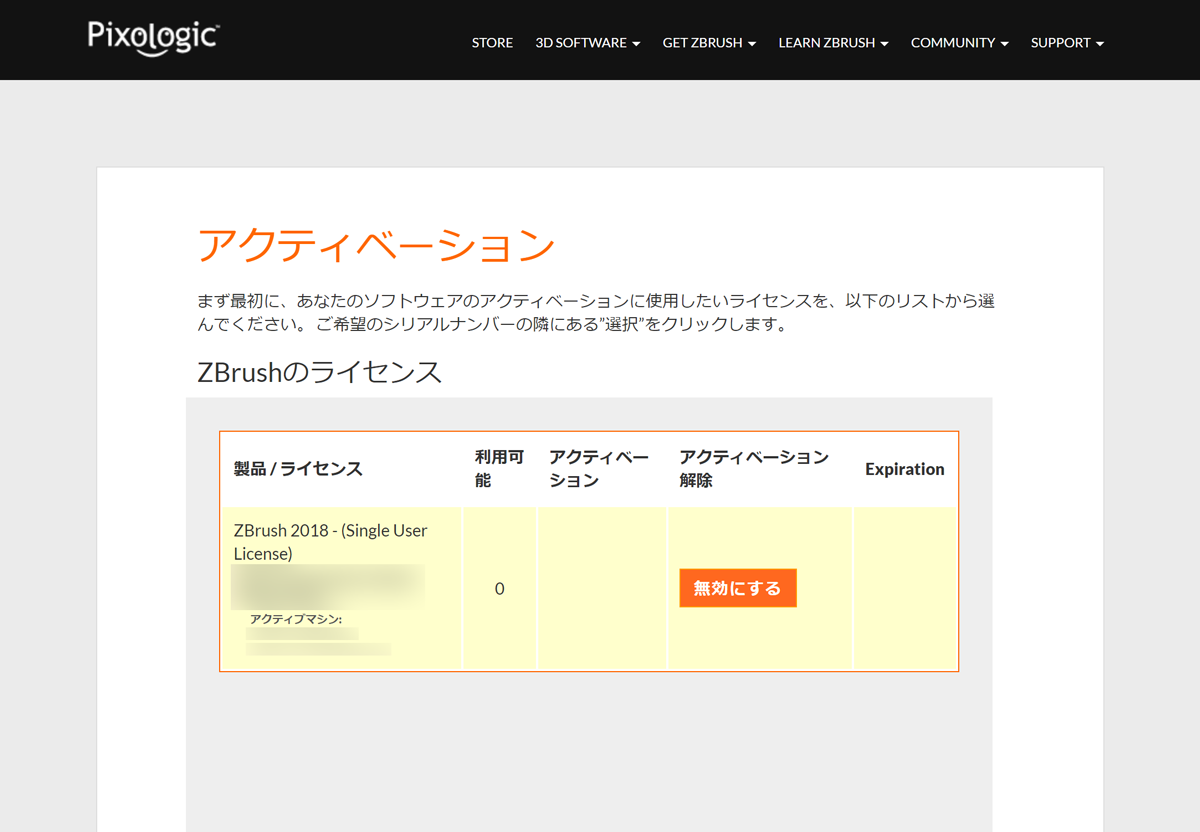
- MacとWinの2つをまとめてアクティベーション解除の依頼をする
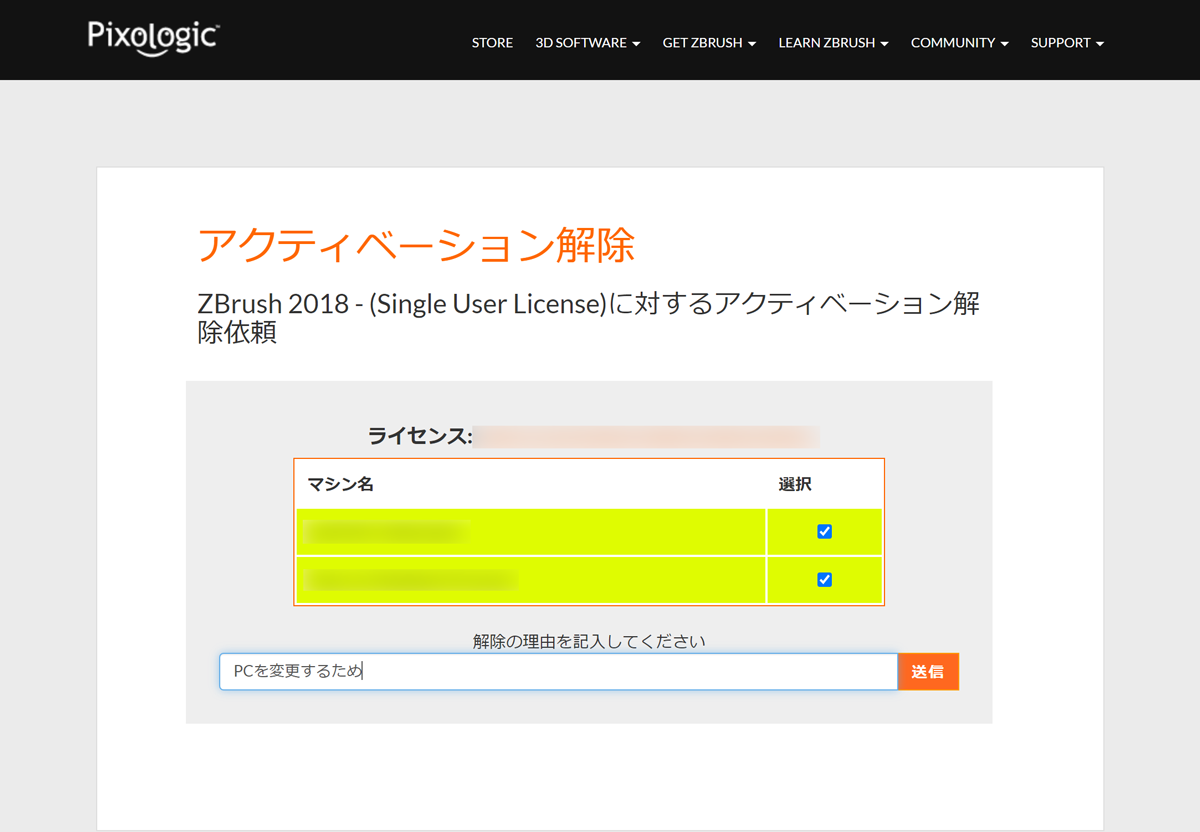
- 解除されたっぽい(メールが届く)

- ZB2021をインストール⇒起動⇒登録したメールアドレスとPWを入力して「ログイン」
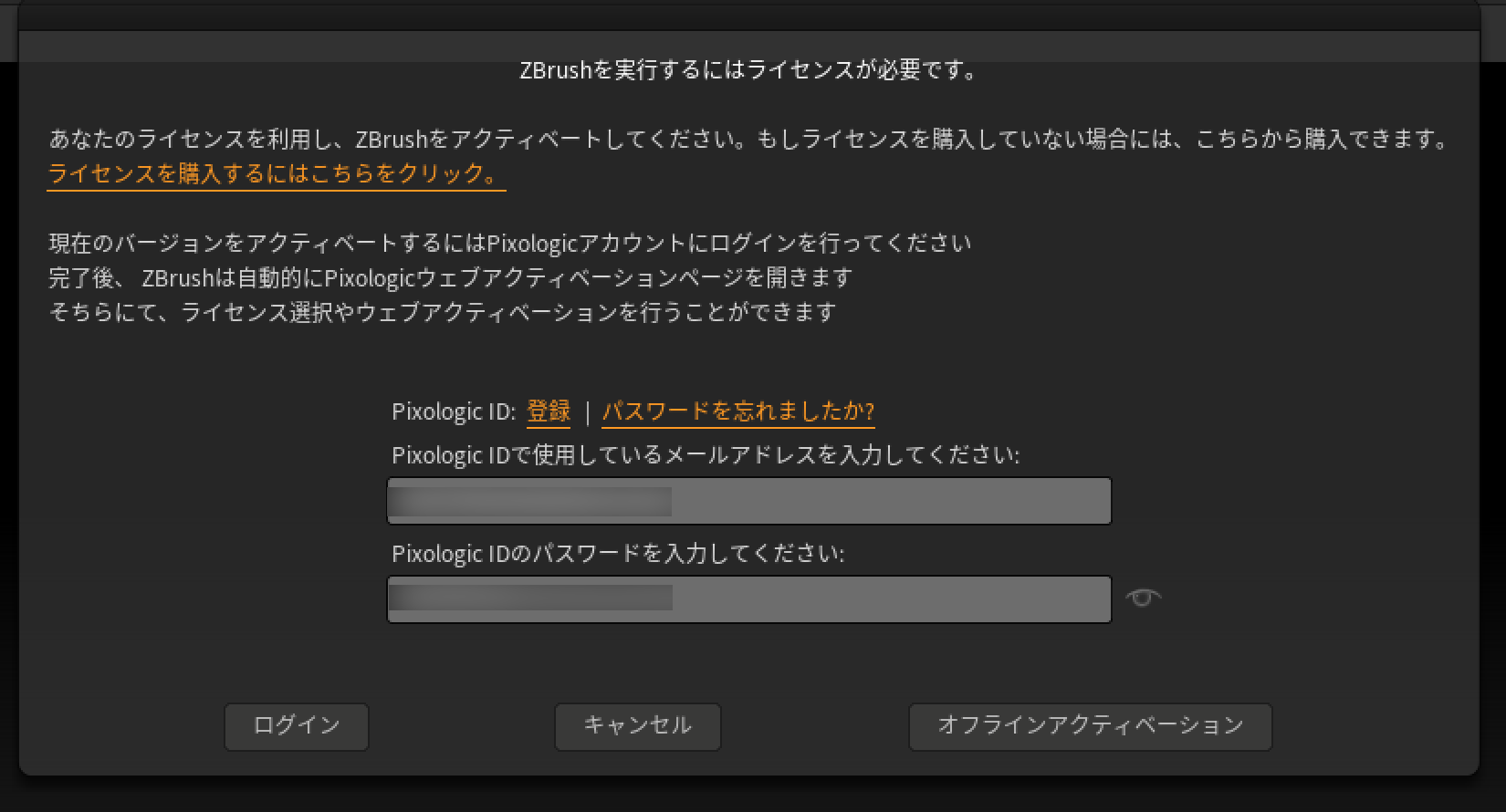
- なぜか2018だけど、「選択」
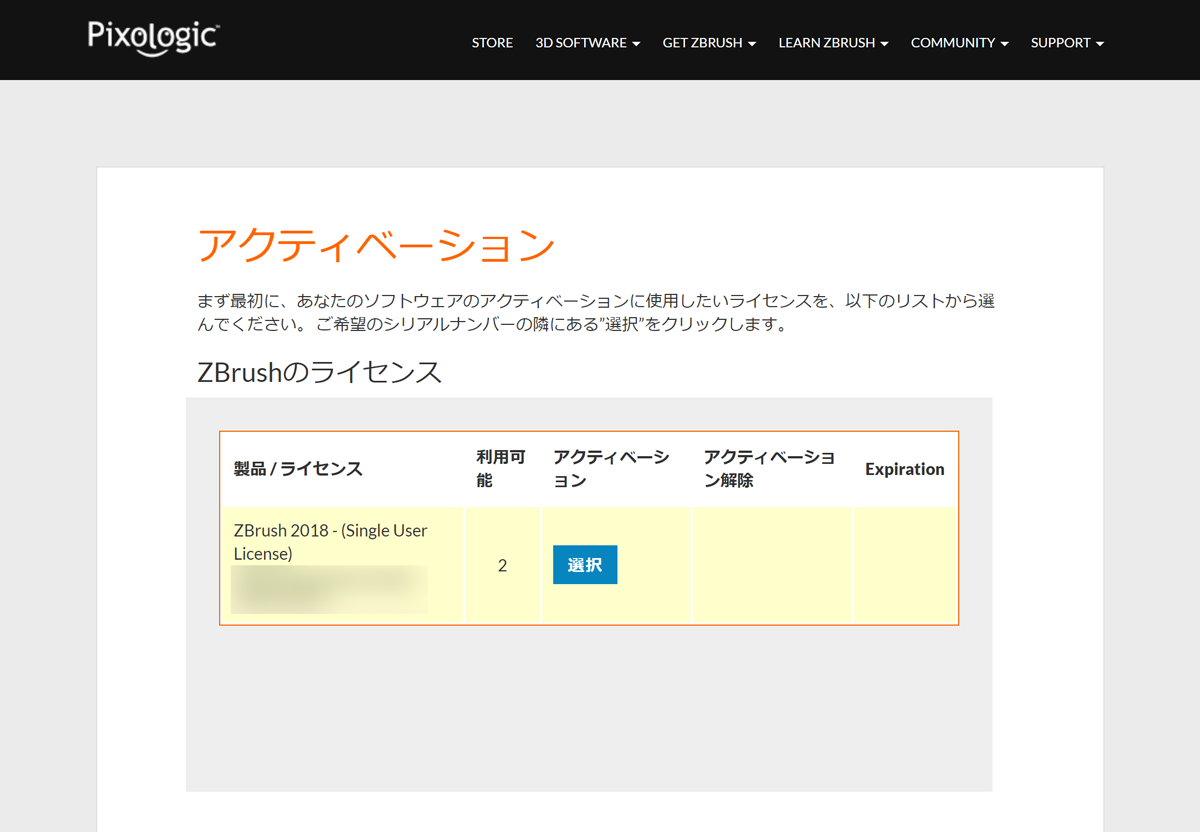
- 新規登録するmsiのPC名を入力(自分がわかるような名前にする)⇒「送信」
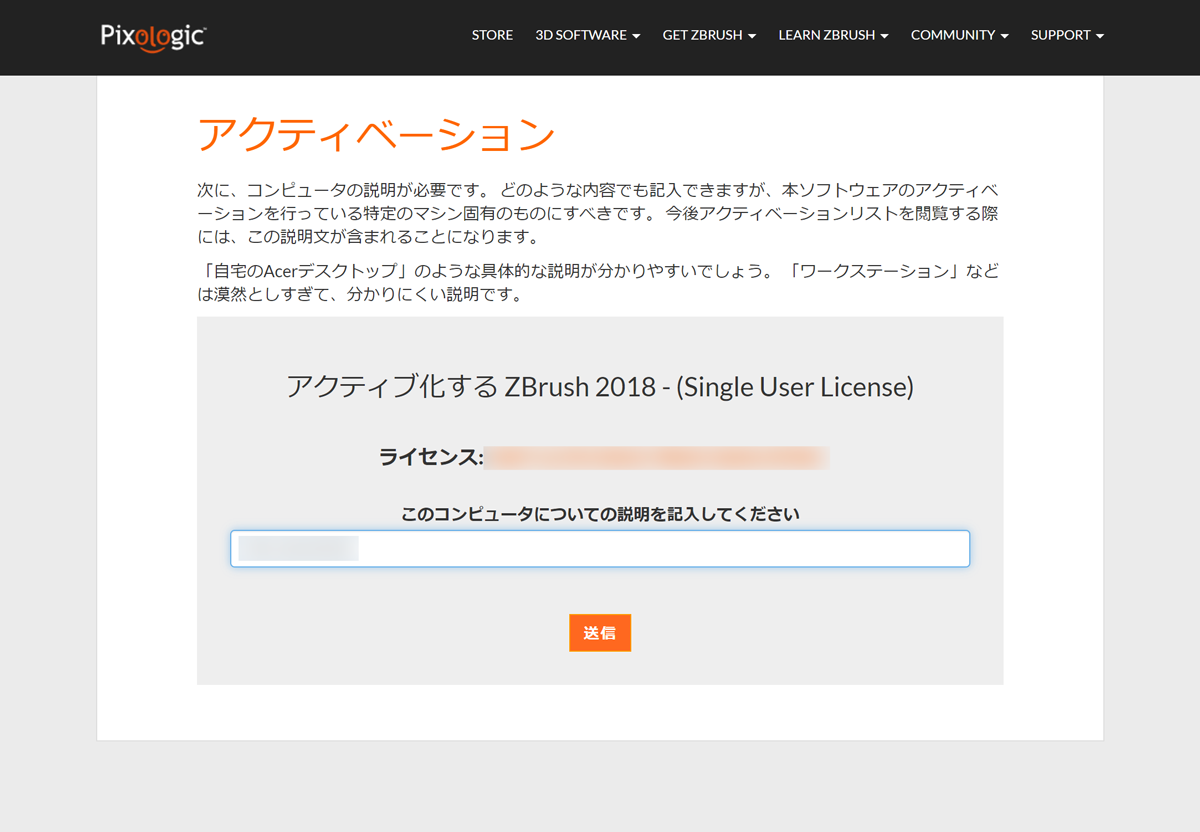
- アクティベーションされた
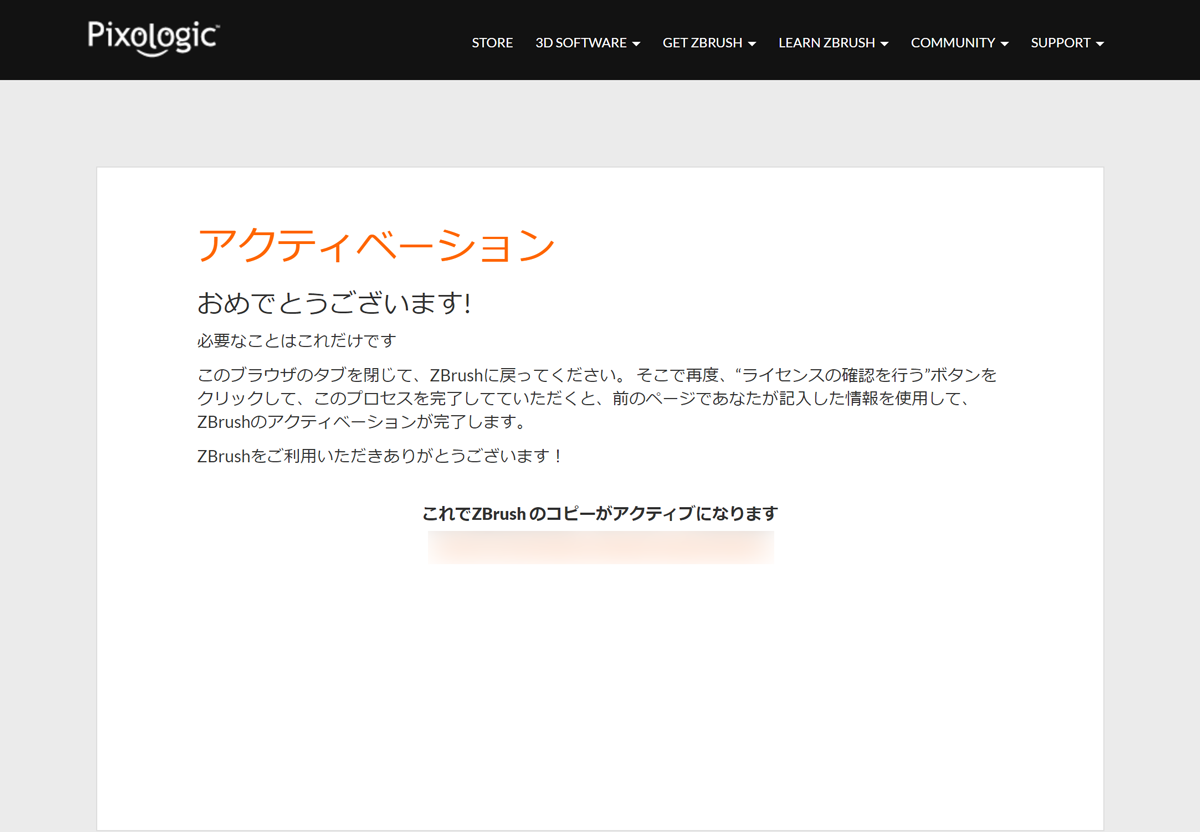
- ZB2021に戻って、「ZBrush用のライセンスがアクティベーションが行われました。」というパネルが出てるので、「OK」を押して、完了。
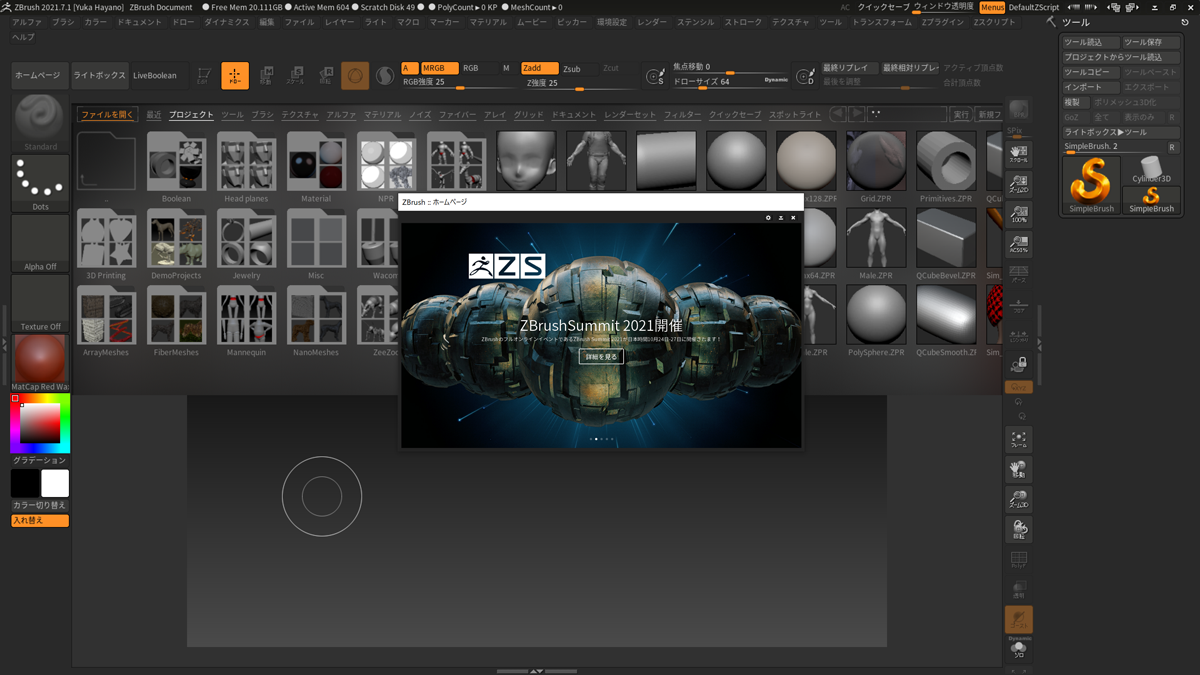
最後にGozを設定しようとしたら、modoへのパスの項目がない!OMENではZb2021⇒modo14のとき、ちゃんとpath to modo(NEW)という項目があったのに。…どういうことなんだ??